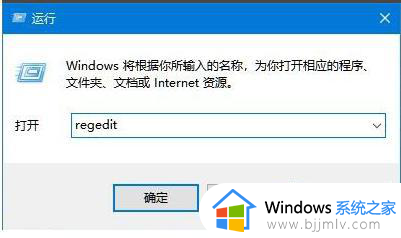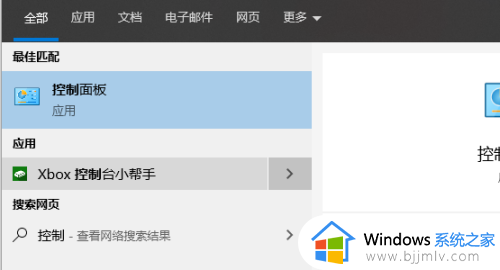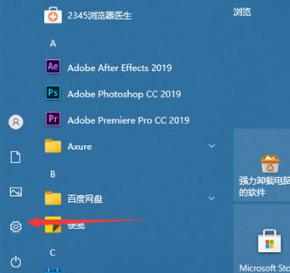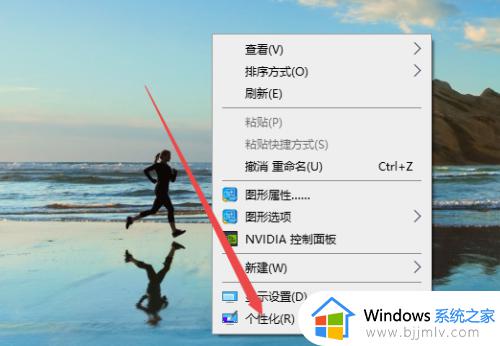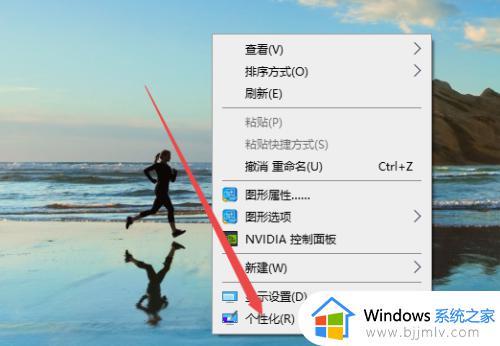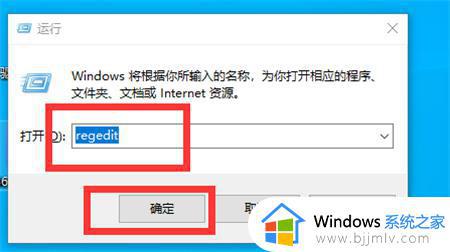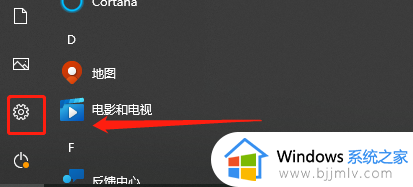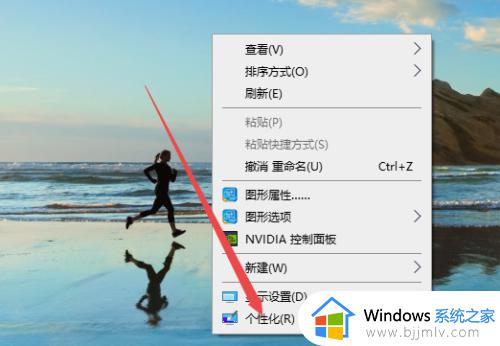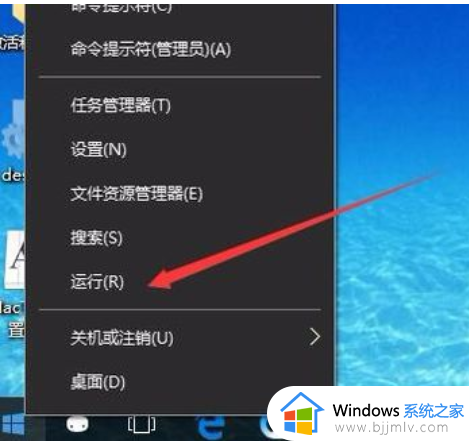win10mac字体怎么修改 win10改mac字体如何操作
对于喜欢mac操作系统字体的win10操作系统小伙伴们来说,如何在win10操作系统上更改字体是一个令人困扰的问题。有效小伙伴喜欢mac字体那种简洁、清新的风格,于是想要在win10操作系统上也尝试使用mac字体,那么win10mac字体怎么修改呢?下面小编就教大家win10改mac字体如何操作,快来一起看看吧。
具体方法如下:
1、首先在桌面下载安装“MacType”软件,网上搜索并下载“MacType”软件,双击软件安装包按照提示完成安装。
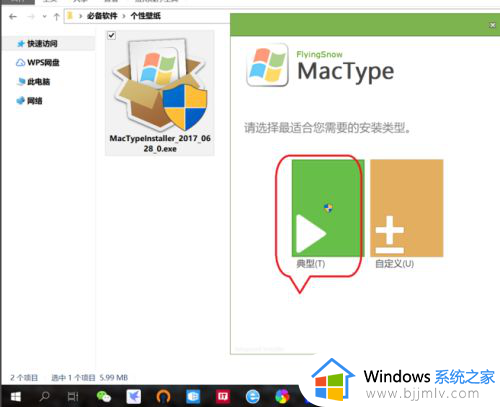
2、然后双击桌面“MacType配置向导”,点击“language”下拉框选择“简体中文”,设置软件中文界面。
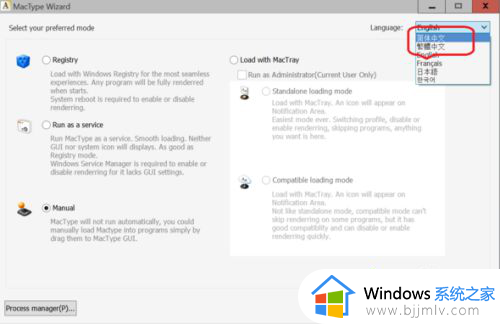
3、设置“MacType加载方式”。根据需要选择“MacType加载方式”,如下图所示选择“MacTray托盘加载”——“独立加载模式”。
,
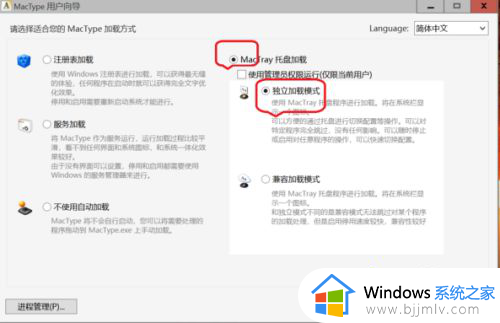
4、选择合适风格的字体“配置文件”。点击选择“配置文件”,比如下图所示的“IOS风格”配置文件,最后点击“完成”——“确定”即可。
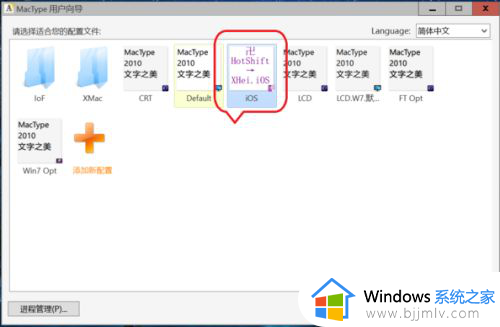
5、任务栏托盘右键点击实时修改。点击底部任务栏“显示隐藏的图标”,右键点击“MacTypeTray”,可根据需要实时更改“字体”配置文件。也可以快速进入“配置向导”进入配置。
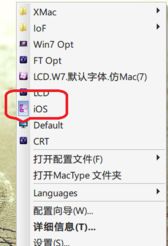
6、最后在查看字体美化渲染效果。再点击文件夹或查看系统属性,即可查看字体美化渲染效果。
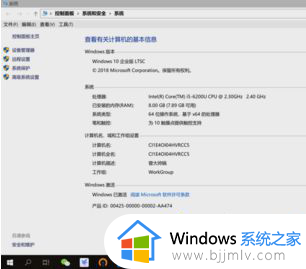
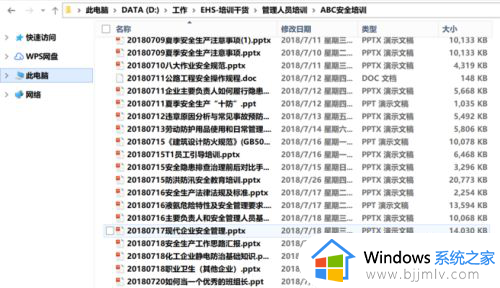
以上全部内容就是小编带给大家的win10改mac字体操作方法详细内容分享啦,碰到这种情况的小伙伴就快点按照小编的步骤进行操作,希望可以帮助到大家。